Програмне забезпечення Linux досить надійне і працює без проблем, але іноді навіть найкращі програми можуть зависати. Замість того, щоб чекати їх збою, ви можете вбити ці програми, що не відповідають. Насправді, існує так багато способів “убити” Linux-програми, що ви можете виявитися розпещеними вибором!
Якщо у вас виникли проблеми з програмою в Linux, ось як завершити програму що не відповідає.
1. “Убийте” програму, натиснувши “X”
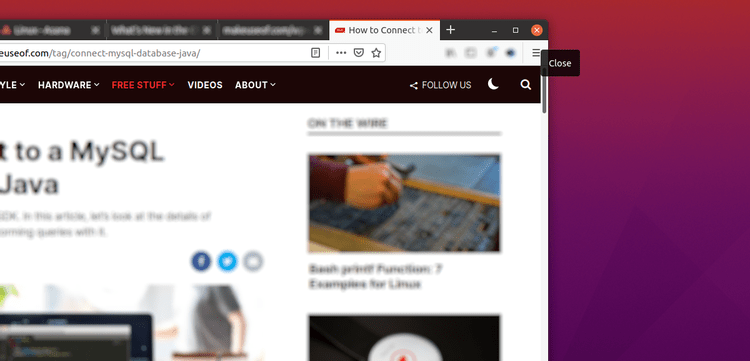
Якщо ви повернулися до свого комп’ютера і виявили, що програма все ще зависає, у нього було достатньо часу для відновлення. Програма, що не відповідає, зазвичай має неактивні кнопки або параметри, які не працюють. Ви також можете не мати можливості переміщати вікно програми на екрані.
Отже, яке рішення?
Просто натисніть кнопку X у верхньому кутку (ліворуч або праворуч, залежно від вашої операційної системи Linux). Це має зупинити програму. Ви можете побачити діалогове вікно із пропозицією Почекати або Вийти примусово, щоб завершити його зараз.
Якщо все піде за планом, деякі дистрибутиви запропонують вам надіслати звіт про помилку.
2. Як “вбити” програму за допомогою системного монітора

Наступний варіант – відкрити утиліту системного монітора вашої операційної системи Linux.
Щоб знайти це в Ubuntu:
- Відкрити Show Applications
- Прокрутіть до Utilities
- Вибрати System Monitor
Ваш дистрибутив, безперечно, відрізнятиметься, але системний монітор відображає список запущених процесів на вкладці «Процеси».
Щоб примусово вбити процес Linux, просто оберіть його і клацніть правою кнопкою миші. Потім у вас є три варіанти, які ви повинні спробувати в наступному порядку:
- Stop: Це призупиняє процес, дозволяючи продовжити його пізніше. У більшості випадків це не спрацює.
- End: Правильний спосіб закрити процес, це безпечно завершить роботу програми, очищаючи тимчасові файли.
- Kill: Це крайній варіант, і його слід використовувати лише в разі невдачі завершення процесу.
Найкраще використовувати їх по порядку. Однак, якщо програма регулярно зависає, ви можете віддати перевагу використанню команди, яка точно працює.
3. Примусове завершення процесів додатків за допомогою xkill
Інший варіант, який ви можете використовувати, це xkill.
Це інструмент примусового знищення, встановлений в Ubuntu, але при необхідності ви можете встановити його через термінал в інших дистрибутивах. При виклику xkill дозволить закрити будь-який процес робочого столу. Встановіть його за допомогою наступної команди:
sudo apt install xorg-xkillЯк тільки це буде зроблено, запустіть xkill, просто набравши
xkillВаш вказівник миші відображатиме хрест (або череп). Клацніть лівою кнопкою миші за проблемною програмою, щоб закрити його.
4. Примусово закрийте програми за допомогою команди kill
Не можете закрити програму, яка не відповідає за допомогою настільного інструменту? Рішенням може бути інструмент, який примусово закриває програми Linux у командному рядку.
Доступні кілька параметрів командного рядка, які допоможуть закрити програму. Більше того, їх можна використовувати або на вашому комп’ютері, або підключившись через SSH з іншого пристрою.
Тут можна використовувати команду kill Linux, але спочатку потрібний ідентифікатор процесу. Ви можете дізнатися про це, запустивши команду, що запитує у додатку ідентифікатор процесу:
ps aux | grep [process name]Результат відображатиме ідентифікатор процесу. Потім це можна використовувати для зупинення процесу Linux так:
kill [process ID]Зверніть увагу, що якщо ваша команда програми kill у Linux не вдалася, вам може знадобитися додати команду за допомогою sudo.
5. Використовуйте команди примусового завершення pgrep і pkill
Що робити, якщо ви не знаєте чи не можете знайти ідентифікатор процесу? Отут і з’являється команда pkill. Замість ідентифікатора процесу просто використовуйте pkill разом із ім’ям процесу:
pkill [process name]Крім того, ви можете використовувати команду pgrep, щоб знайти ідентифікатор процесу:
pgrep [process name]… і потім використовуйте pkill з ідентифікатором процесу.
pkill [process ID]Як і у випадку з командою kill, це має закрити процес Linux приблизно через 5 секунд.
6. Примусове завршення за допомогою “killall”
Чи не пощастило з kill або pkill? Настав час використовувати ядерний варіант: killall.
На щастя, це не так руйнівно, як це могло бути. Команда killall завершить усі копії вказаної програми. Таким чином, замість закриття одного вікна Firefox (або іншого браузера Linux) наступна команда закриє їх усі:
killall firefoxВсе, що вам потрібно, це ім’я процесу та команда killall (можливо за допомогою sudo, якщо цього вимагає ваша установка).
killall [process name]Звичайно, ви повинні використовувати цю команду тільки за необхідності. Це не підходить для більшості ситуацій, коли програма не відповідає.
7. Примусове завершення процесу в Linux за допомогою клавіш
Бажаєте заощадити час, закриваючи програмне забезпечення, що не відповідає? Найкращий варіант – створити поєднання клавіш. Це дасть вам негайну можливість закрити програму, але для цього потрібен xkill. Ось як це працює в Ubuntu:
- Відкрийте «Параметри» > «Поєднання клавіш».
- Прокрутіть вниз і натисніть +, щоб створити новий ярлик.

- У полях Ім’я та Команда введіть xkill.
- Натисніть “Ярлик”, щоб задати клавіші для виклику команди.
- Натисніть Додати, щоб завершити

Щоб використовувати ярлик, коли програма зависає, просто використовуйте клавіші. Вказівник миші набуде вигляду X, і ви зможете клацнути в будь-якому місці програми, яку хочете закрити.
Регулярно примусово закриваєте програми Linux? Оновіть обладнання
Не відповідають програми регулярно викликають проблеми? Можливо, вам було б корисно внести деякі зміни до апаратного забезпечення вашого комп’ютера з Linux.
Встановлення додаткової оперативної пам’яті – це спосіб номер один збільшити потужність вашого комп’ютера і може бути саме тим, що вам потрібно, щоб ці темпераментні програми не переставали відповідати на запити у майбутньому.




